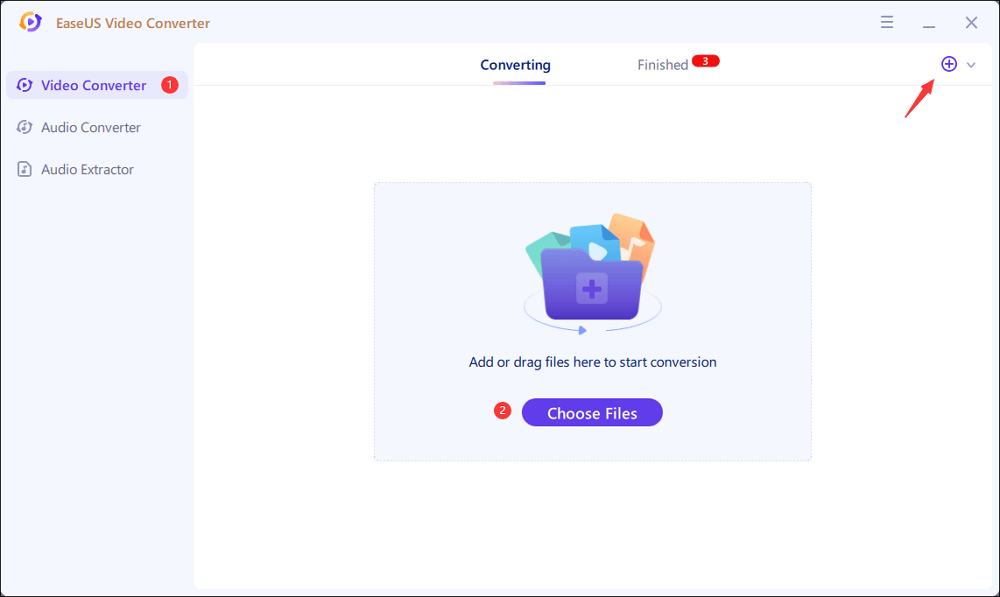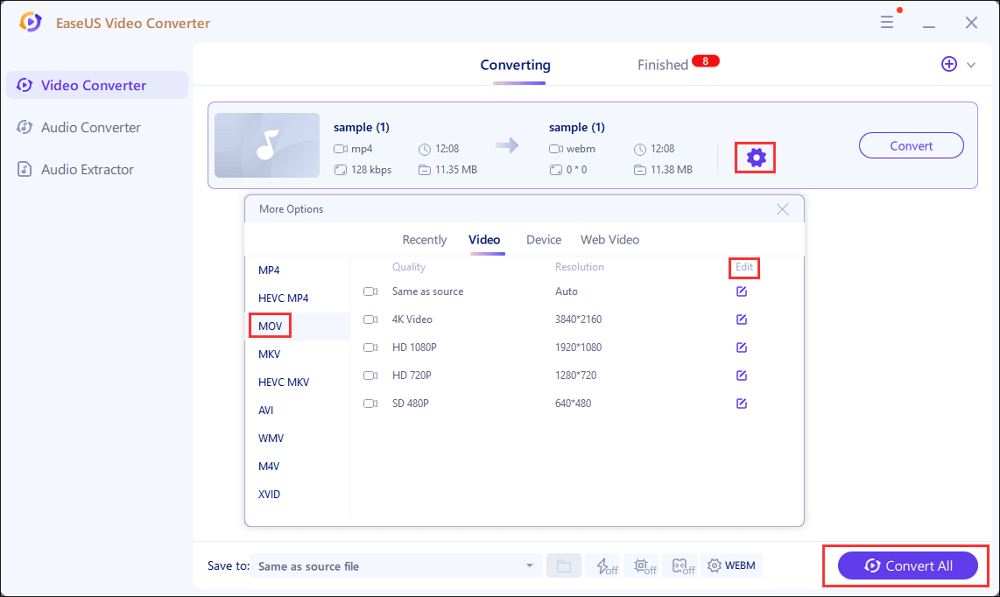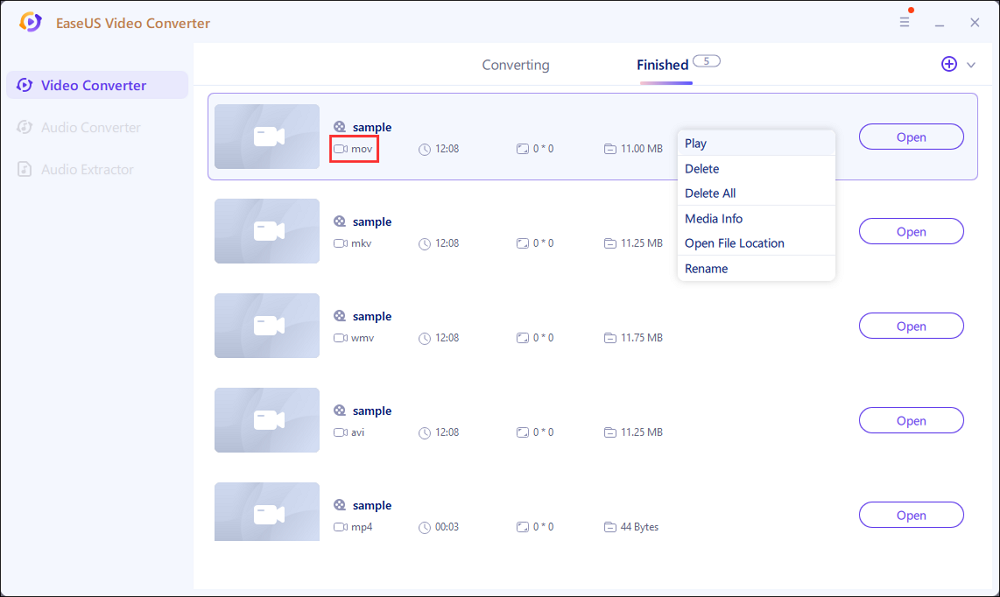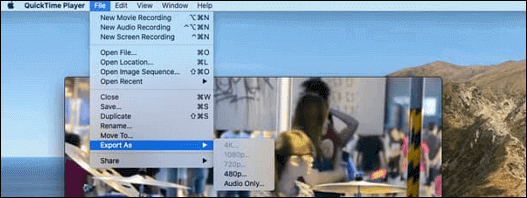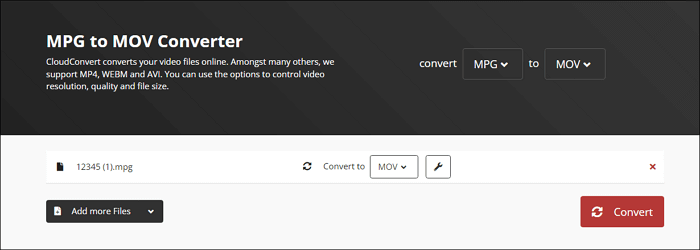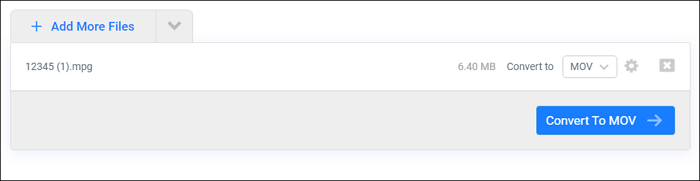MPG is een standaard digitaal videoformaat dat MPEG-1/MPEG-2 video- en audiocompressie bevat. Over het algemeen zijn video's die in dit formaat zijn opgeslagen, verliesvrij en dit kenmerk maakt het geschikt voor gebruikers die hoge eisen stellen aan videokwaliteit. De lage compressieverhouding resulteert echter ook in een enorme bestandsgrootte die veel van uw opslagruimte in beslag zal nemen.
Het converteren van MPG naar andere videoformaten zou een geweldige oplossing zijn voor het bovengenoemde probleem, maar wat is het beste uitvoerformaat? Van al die optionele opties is MOV een uitstekende keuze. Dit videoformaat is compatibel met zowel Windows- als Mac-systemen en je kunt MOV-video's rechtstreeks importeren in sommige vooraf geïnstalleerde apps van Apple, zoals Final Cut Pro, iTunes, enz. Hoe converteer je MPG naar MOV op verschillende apparaten? Dit bericht geeft je het antwoord.
Hoe MPG naar MOV op Windows te converteren
Als het gaat om de videoconversie op een Windows-pc, kan EaseUS Video Converter de software zijn die u nooit mag missen. Deze video/audio-conversie-app met alle functies ondersteunt meer dan 1000 formaten, waaronder MPG en MOV. Met behulp van zijn geavanceerde conversietechnologie zet deze software uw MPG-video's om naar MOV zonder kwaliteitsverlies.
De conversiesnelheid is ook opmerkelijk omdat deze converter het conversieproces kan versnellen en 30 keer sneller werkt dan veel van zijn alternatieven. En er zijn ook enkele andere hulpmiddelen die nuttig zijn bij videoconversies, zoals de bestandsfusie waarmee u veel bestanden in één kunt combineren en de audio-extractor waarmee u een audiobestand van een video kunt rippen.
Belangrijkste kenmerken:
- HD-videoconverter die een resolutie tot 8K ondersteunt
- Behoud videokwaliteit tijdens de conversie
- Ondersteuning van meer dan 1000 audio- en videoformaten
- Pas de resolutie van de uitvoervideo vrij aan
- Ondersteuning batchconversie en bestandssamenvoeging
Klik op de knop om de beste MPG naar MOV-converter op Windows te downloaden. Er is geen registratie vereist.
Deze tutorial leert je hoe je je MPG-video's in MOV kunt omzetten met EaseUS Video Converter. Volg de stappen om de video's nu te krijgen.
Stap 1. Importeer de geselecteerde video
Open de gedownloade Windows-conversiesoftware, EaseUS Video Converter. Kies "Video Converter" in de hoofdinterface. Importeer vervolgens uw doelvideobestand door op de optie "Bestanden kiezen" te klikken.
Stap 2. Start conversie
Klik in de vermelde video op het pictogram Instellingen en kies "Video". Blader door de opties en selecteer MOV als het uitvoerformaat. Om meer functies toe te passen, klikt u op de optie "Bewerken". Wijzig ook het opslagpad van "Opslaan als".
Voordat u op de knop "Alles converteren" klikt, kiest u de gerelateerde kwaliteit en resolutie.
Stap 3. Bekijk het geconverteerde bestand
Na de conversie kunt u het MOV-bestand afspelen, verwijderen en hernoemen vanaf "Voltooid".
Hoe MPG naar MOV op Mac te converteren
Er zijn veel nuttige door de leverancier geleverde programma's op uw Mac, zoals iMovie, Final Cut Pro, iTunes, enz., en al deze apps ondersteunen video's in MOV-formaat, maar de meeste zijn niet compatibel met het MPG-formaat. Als u daarom MPG-video's in iMovie en Final Cut Pro op uw Mac wilt bewerken, is het noodzakelijk om de MPG-video's naar MOV-indeling te converteren. Sommige mensen weten misschien dat een MOV-bestand een Apple QuickTime Movie-bestand is, wat betekent dat u de QuickTime Player kunt gebruiken om een MPG-video op te slaan in MOV-formaat. Hoe de MPG naar MPV-conversie te doen met simpele klikken? Dit deel zal die vraag beantwoorden.
![converteren naar verplaatsen]()
Stappen om MPG-video's naar MOV te converteren met QuickTime Player op Mac:
Stap 1. Zoek uw MPG op uw Mac en open deze met QuickTime Player.
Stap 2. Klik op de knop "Bestand" op de bovenste werkbalk en selecteer de optie "Exporteren als" in het vervolgkeuzemenu.
Stap 3. Kies een geschikte resolutie voor de uitgevoerde video en kies vervolgens de HEVC-codec om de conversie te starten.
Stap 4. Nadat je de video hebt geëxporteerd, zul je zien dat deze is opgeslagen met de extensie ".mov" op je Mac.
Hoe online MPG naar MOV-converters te gebruiken
Sommige online converters ondersteunen het converteren van MPG-video's naar MOV, maar de meeste bieden u alleen elementaire hulpmiddelen. Dit deel introduceert twee robuuste online converters waarmee je de video's samen met de conversie kunt bewerken.
1. CloudConvert
CloudConvert is een alles-in-één online converter die documenten ondersteunt, variërend van video en audio tot e-boeken en afbeeldingen, en het dekt al uw behoeften voor bestandsconversie, inclusief het online converteren van MPG naar MOV. In tegenstelling tot die online converters waarmee u alleen het bestandsformaat kunt wijzigen, biedt CloudConvert u ook enkele opties om de uitvoervideo aan te passen.
U kunt bijvoorbeeld de videoresolutie en beeldverhouding aanpassen aan uw vereisten, en u kunt ook de video inkorten of er ondertitels aan toevoegen. De batchconversie is ook beschikbaar, maar u moet het uitvoerformaat één voor één selecteren.
![mpg naar mov cloudconvert]()
Stappen om MPG online naar MOV te converteren met CloudConvert:
Stap 1. Ga naar de website van deze MPG naar MOV converter.
Stap 2. Klik op de knop "Bestand selecteren" in het midden van de interface en upload uw MPG-video's. Deze online converter ondersteunt ook het uploaden van bestanden van URL, Google Drive, enz.
Stap 3. Klik en vouw het vervolgkeuzemenu "Converteren naar" uit en kies "MOV" uit die indelingen.
Stap 4. Druk op de knop "Converteren" om het conversieproces te starten. Enkele ogenblikken later verschijnt een "Download"-knop en u kunt erop klikken om de geconverteerde video op uw apparaat op te slaan.
2. FreeConvert
Voor het converteren van MPG-video's naar MOV zonder kwaliteitsverlies, is FreeConvert een praktisch hulpmiddel. Deze online MPG naar MOV-converter onderscheidde zich van andere alternatieven door geavanceerde videobewerkingsopties te bieden. Deze converter ondersteunt niet alleen het aanpassen van de video-beeldverhouding en framesnelheden, maar het helpt ook bij het roteren en spiegelen van video's.
Na de conversie geeft deze online conversietool je verschillende opties om de uitgevoerde video op te slaan, waaronder het rechtstreeks opslaan van de geconverteerde video op je apparaat en het opslaan van de video in Google Drive of Dropbox.
![freeconvert mpg naar mov]()
Methode voor het online converteren van MPG naar MOV met FreeConvert:
Stap 1. Klik op de knop "Bestanden kiezen" om de MPG-video te uploaden, of u kunt de video slepen en neerzetten om deze te uploaden.
Stap 2. Gebruik het vervolgkeuzemenu "Converteren naar" en stel "MOV" in als het uitvoerformaat.
Stap 3. Druk op de knop "Converteren naar MOV" om de conversie te laten beginnen.
Stap 4. Klik op de groene knop om de MOV-video op uw pc op te slaan, of klik op de omgekeerde driehoek om de uitvoervideo op te slaan in Google Drive of Dropbox.
Conclusie
Soms moet u om vele redenen MPG-video's naar MOV-indeling converteren, maar de bewerkingen voor het converteren van de video op verschillende platforms zijn anders. Dit bericht pakt 4 van de beste MPG naar MOV-converters op Windows, Mac en online, en je kunt ze gebruiken om het videoformaat gemakkelijk te wijzigen.
Het lijdt geen twijfel dat EaseUS Video Converter de beste MPG naar MOV-converter is voor Windows-gebruikers. Deze software ondersteunt het converteren van video's zonder kwaliteitsverlies en dankzij de gebruiksvriendelijke interface kunnen zelfs beginners het probleemloos gebruiken.
![EaseUS Data Recovery Wizard]()
![EaseUS Data Recovery Wizard for Mac]()
![EaseUS Partition Manager Pro]()
![EaseYS Partition Manager Server]()
![EaseUS Todo Backup Workstation]()
![EaseUS Todo Backup Advanced Server]()